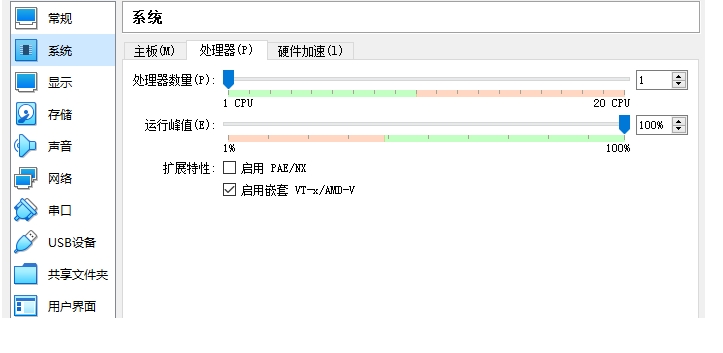本文解决的问题是让虚拟机支持VT,和在Bios中开启VT不同,这是在虚拟机中设置的
产生的背景:在虚拟机中安装安卓模拟器
让虚拟机支持VT
想要在虚拟机中使用VT(嵌套使用VT),需要在虚拟机管理工具(Vmware/VirtualBox)中设置。
不管是Vmware还是VirtualBox都默认是关闭了虚拟机的VT功能, VMware 和 VirtualBox 设置方式如下。
VMware
在虚拟机设置中勾选图中所示即可。
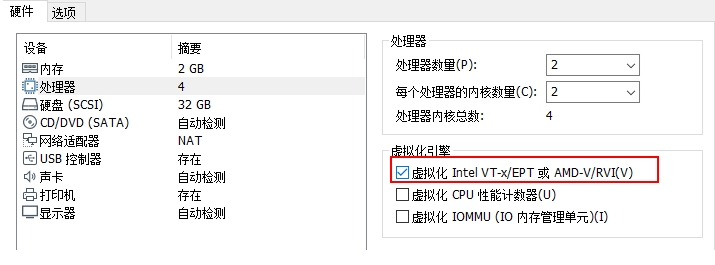
VirtualBox
VirtualBox中要让虚拟机开启VT稍微比较麻烦,在界面中改功能是置灰状态,无法勾选,需要通过命令行设置。
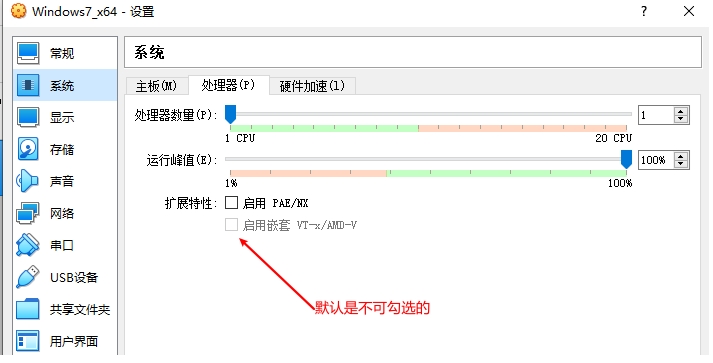
设置方法
在cmd中定位到VirtualBox根目录 : cd C:\Program Files\Oracle\VirtualBox

打印出所有的虚拟机 : VBoxManage.exe list vms

开启虚拟机的VT:
VBoxManage.exe modifyvm “Windows7_x64” –nested-hw-virt on
注意”Windows7_x64″是我的虚拟机名称, 你需要把这个设置为你希望修改的虚拟机名称
设置完毕后,重新打开虚拟机设置,可以发现CheckBox已经是可勾选状态,并且已经勾选上了。